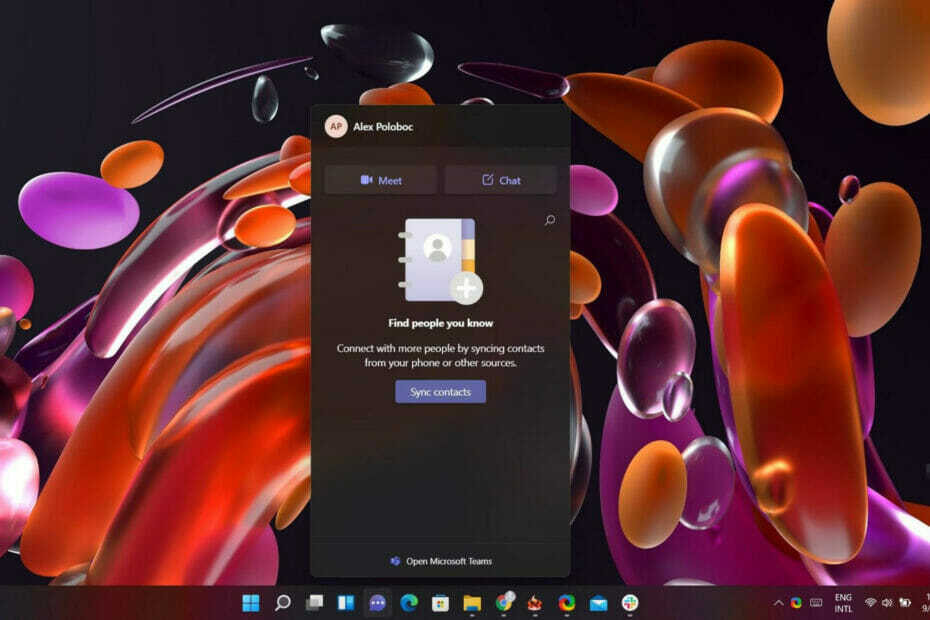سيؤدي تمكين خيار تطبيقات 32 بت في IIS Manager إلى حل هذه المشكلة
- لتشغيل برامج 32 بت على الإصدار 64 بت من Windows 11 ، يجب تمكين خيار التطبيق 32 بت في Internet Information Services Manager.
- يشرح هذا الدليل الطريقة بإرشادات خطوة بخطوة لإنجازها بسرعة.

Xالتثبيت عن طريق النقر فوق ملف التنزيل
تعمل هذه الأداة على إصلاح أخطاء الكمبيوتر الشائعة عن طريق استبدال ملفات النظام التي بها مشكلات بإصدارات العمل الأولية. كما أنه يبقيك بعيدًا عن أخطاء النظام ، وفيروسات الموت الزرقاء ، وإصلاحات الأضرار التي تسببها البرامج الضارة والفيروسات. إصلاح مشكلات الكمبيوتر وإزالة أضرار الفيروسات الآن في 3 خطوات سهلة:
- قم بتنزيل وتثبيت Fortect على جهاز الكمبيوتر الخاص بك.
- قم بتشغيل الأداة و ابدأ المسح للعثور على الملفات المعطلة التي تسبب المشاكل.
- انقر بزر الماوس الأيمن فوق ابدأ الإصلاح لإصلاح المشكلات التي تؤثر على أمان الكمبيوتر وأدائه.
- تم تنزيل Fortect بواسطة 0 القراء هذا الشهر.
على الرغم من أن ملف نظام 64 بت أكثر قدرة وأسرع في التعامل مع عمليات متعددة ، تعمل بعض التطبيقات فقط على أنظمة 32 بت على Windows 11.
لذا ، إذا كان لديك نظام 64 بت وتتساءل عما إذا كان يمكنك تشغيل برامج 32 بت عليه ، فإن الإجابة هي نعم.
سيناقش هذا الدليل الطرق مع إرشادات خطوة بخطوة لتشغيل تطبيقات 32 بت على أجهزة كمبيوتر تعمل بنظام Windows 11 64 بت. هيا نبدأ 1!
ما الذي يمكنني فعله لتشغيل برامج 32 بت على 64 بت على Windows 11؟
1. تفعيل تطبيق 32 بت
1.1 تمكين خدمات معلومات الإنترنت و CGI
- اضغط على شبابيك نوع المفتاح لوحة التحكم، وانقر يفتح.

- يختار فئة من القائمة المنسدلة لـ مشاهدة بواسطة. انقر البرامج.

- تحت برامج و مميزات، انقر تشغل أو إيقاف ميزات ويندوز.

- على ال خصائص الويندوز نافذة ، حدد خدمات معلومات الانترنت.
- انقر الآن خدمات الويب العالمية لتوسيعه.
- انقر فوق زائد التوقيع بجانب ميزات تطوير التطبيقات.
- ضع علامة اختيار بجوار CGI. انقر نعم لحفظ التغييرات.

- سيقوم Windows الآن بتطبيق الميزات ؛ بمجرد الانتهاء ، انقر فوق يغلق.
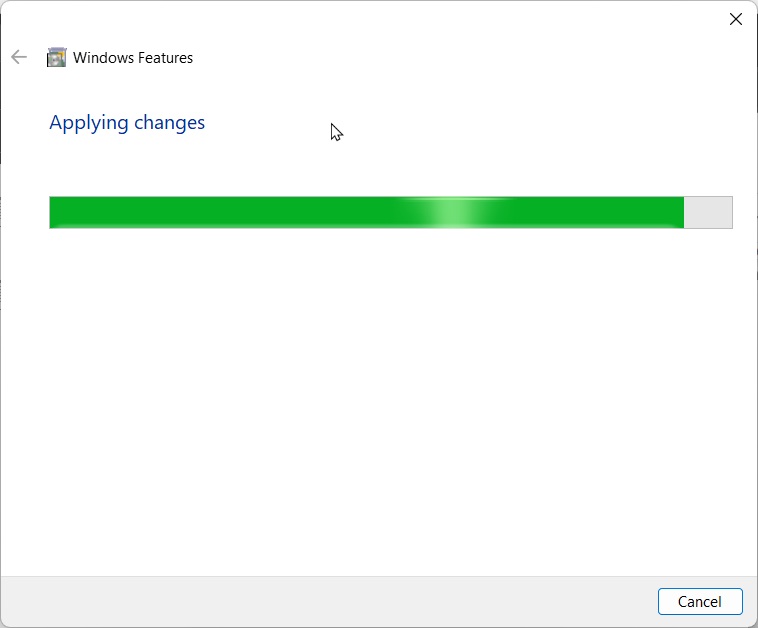
1.2 إجراء تغييرات على الإعدادات المتقدمة
- اضغط على شبابيك نوع المفتاح مدير خدمات معلومات الإنترنت (IIS)، وانقر يفتح.
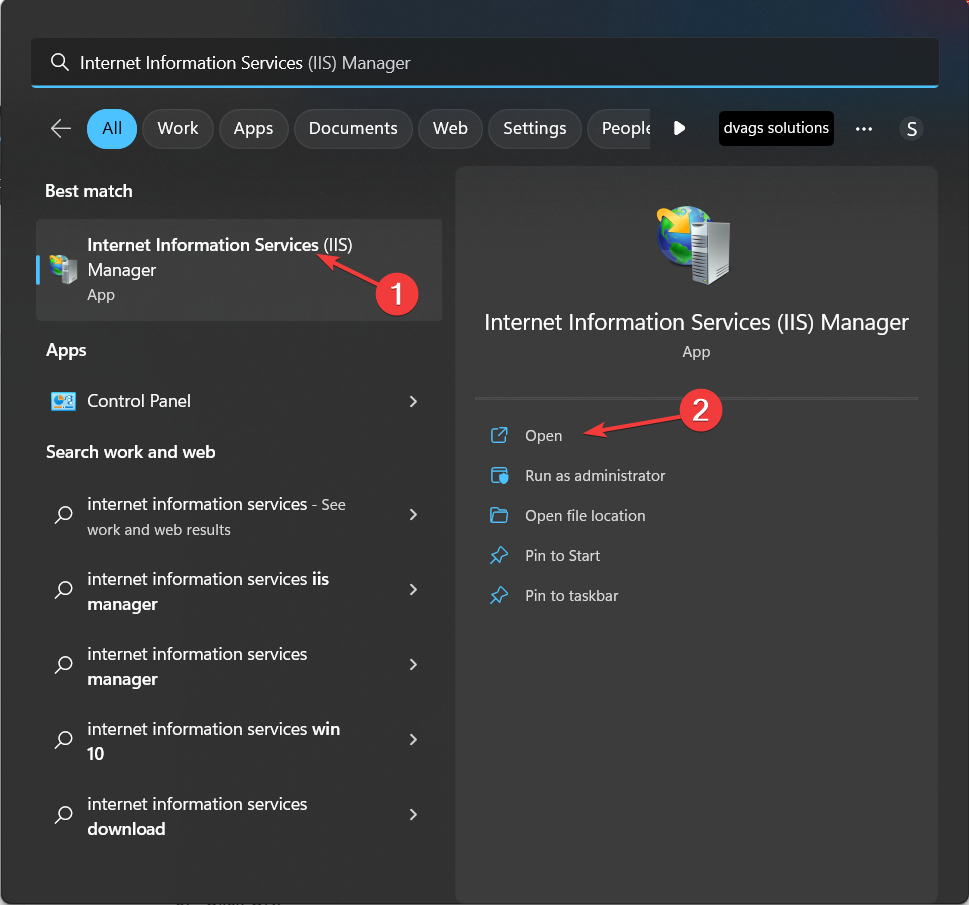
- انقر نقرًا مزدوجًا فوق ملف سطح المكتب لتوسيعه.
- انقر فوق تجمعات التطبيقات من الجزء الأيمن.
- من الجزء الأيمن ، انقر بزر الماوس الأيمن فوق DefaultAppPool، واختر إعدادات متقدمة.
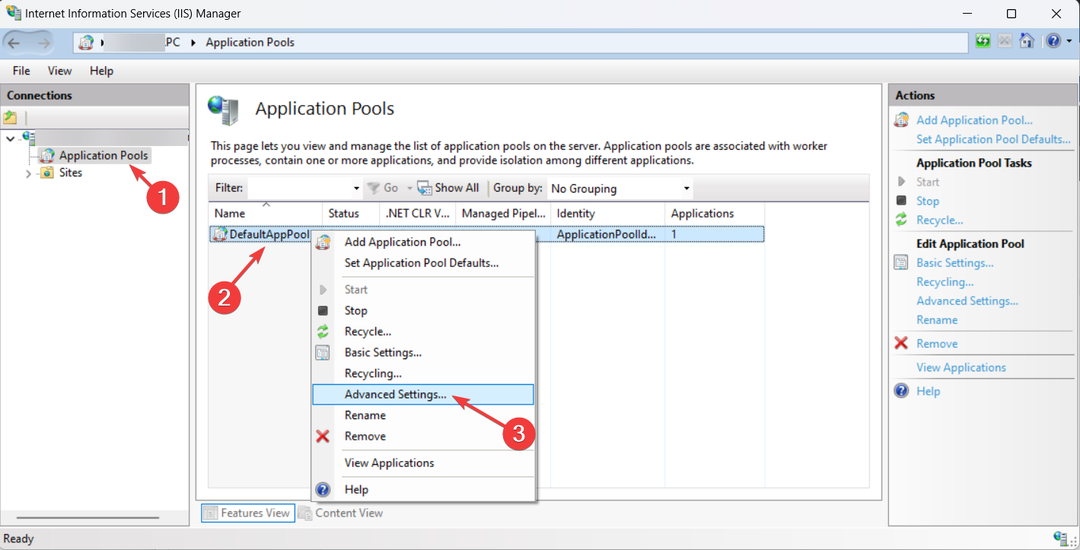
- تحت عام ، لـ تمكين تطبيقات 32 بت، يختار حقيقي من القائمة المنسدلة.

- انقر نعم.
- هل يخسر Windows حصته في السوق؟ مقارنة على أساس سنوي
- تشغيل أو إيقاف تشغيل Focus Assist في Windows 11 [خطوات سهلة]
- هل تريد لوحة مكونة من 3 أعمدة؟ قم بتثبيت KB5025303
- Vorbisfile.dll مفقود: كيفية إصلاحه أو تنزيله مرة أخرى
- 0x80090011 خطأ Windows Hello Pin: كيفية إصلاحه بسرعة
2. قم بتنزيل وتشغيل برامج 32 بت
- قم بتنزيل ملف المثبت الخاص بأداة 32 بت.
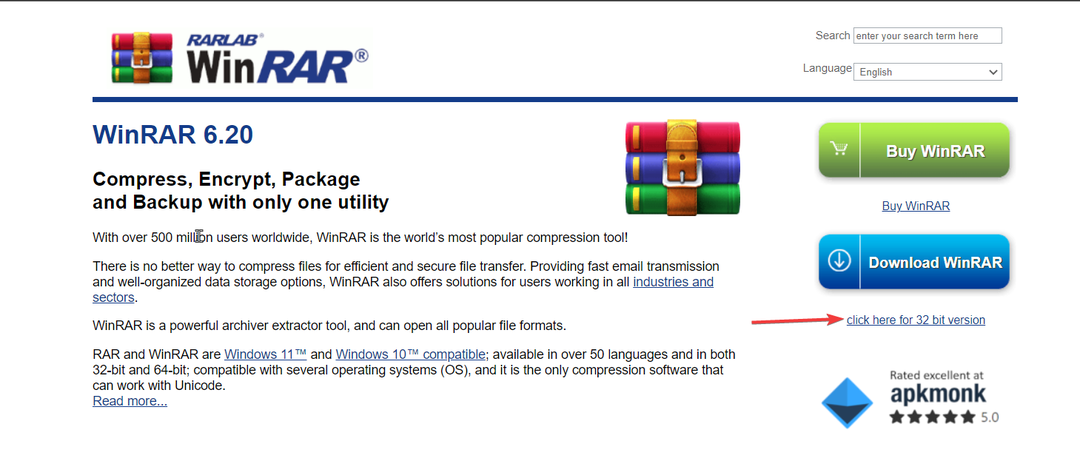
- انقر نقرًا مزدوجًا فوق ملف المثبت لتشغيل التثبيت.
- اتبع التعليمات التي تظهر على الشاشة لإكمال العملية.
- استخدم التطبيق كالمعتاد.
إذن ، هذه هي الخطوات التي يجب عليك اتباعها لتمكين و قم بتشغيل برامج 32 بت على الإصدار 64 بت من Windows 11 أجهزة الكمبيوتر. جربهم لتثبيت التطبيقات القديمة أو القديمة على جهاز الكمبيوتر الجديد الذي يعمل بنظام Windows 11 ، وأخبرنا بذلك في قسم التعليقات أدناه.
هل ما زلت تواجه مشكلات؟
برعاية
إذا لم تحل الاقتراحات المذكورة أعلاه مشكلتك ، فقد يواجه جهاز الكمبيوتر الخاص بك مشكلات أكثر خطورة في نظام التشغيل Windows. نقترح اختيار حل الكل في واحد مثل فورتكت لإصلاح المشاكل بكفاءة. بعد التثبيت ، فقط انقر فوق ملف عرض وإصلاح زر ثم اضغط ابدأ الإصلاح.